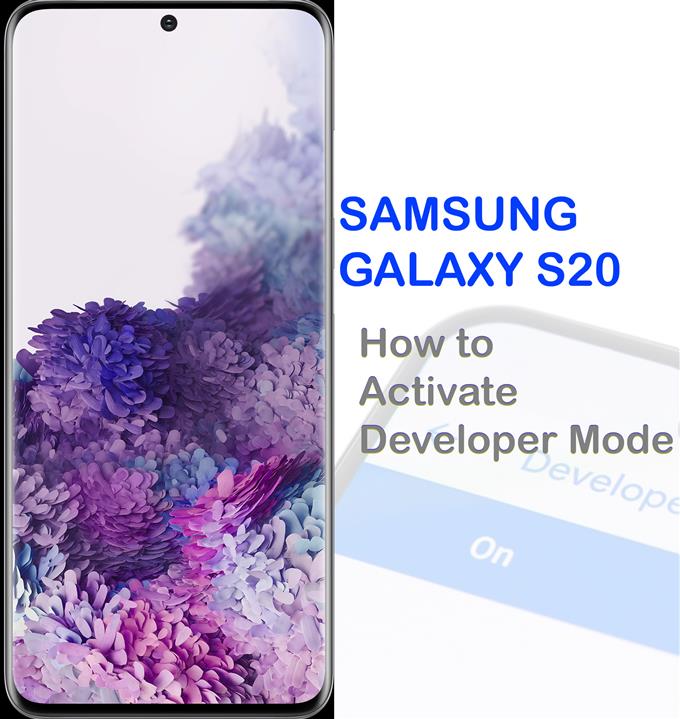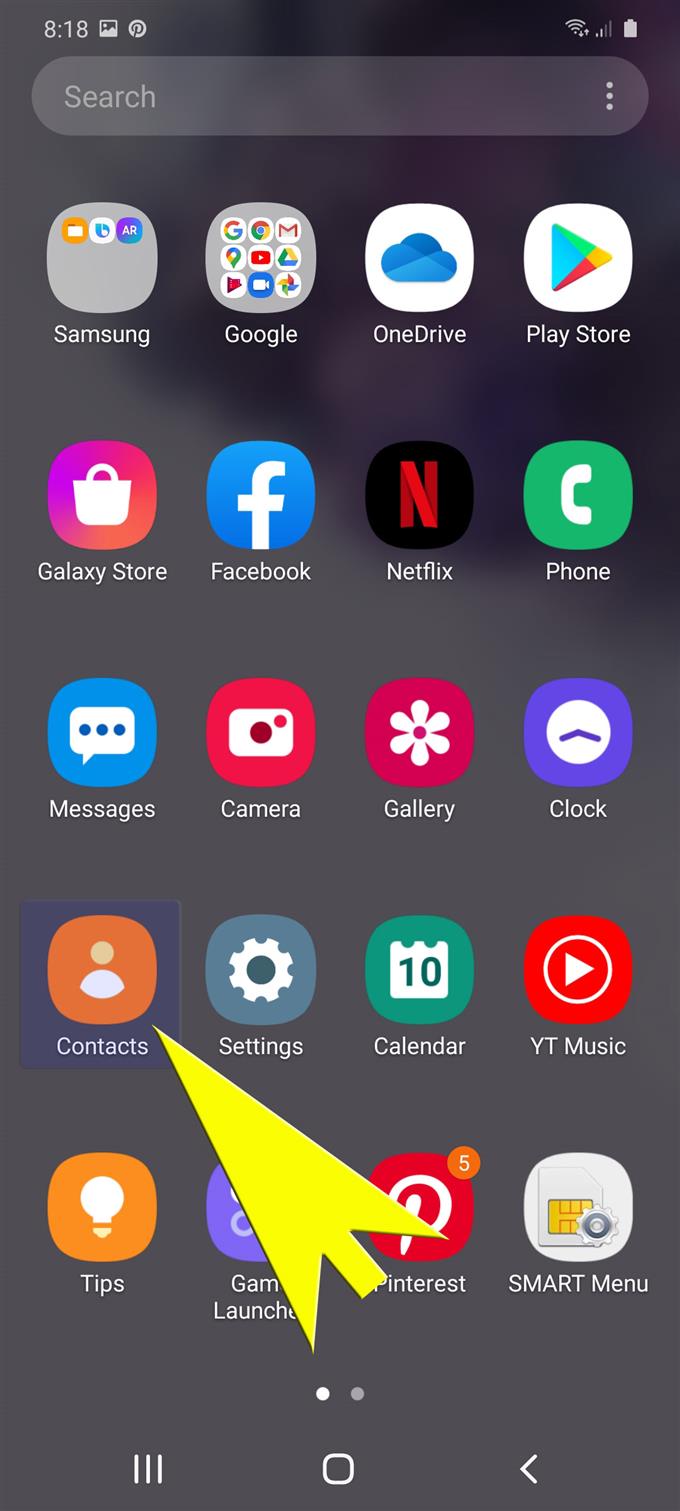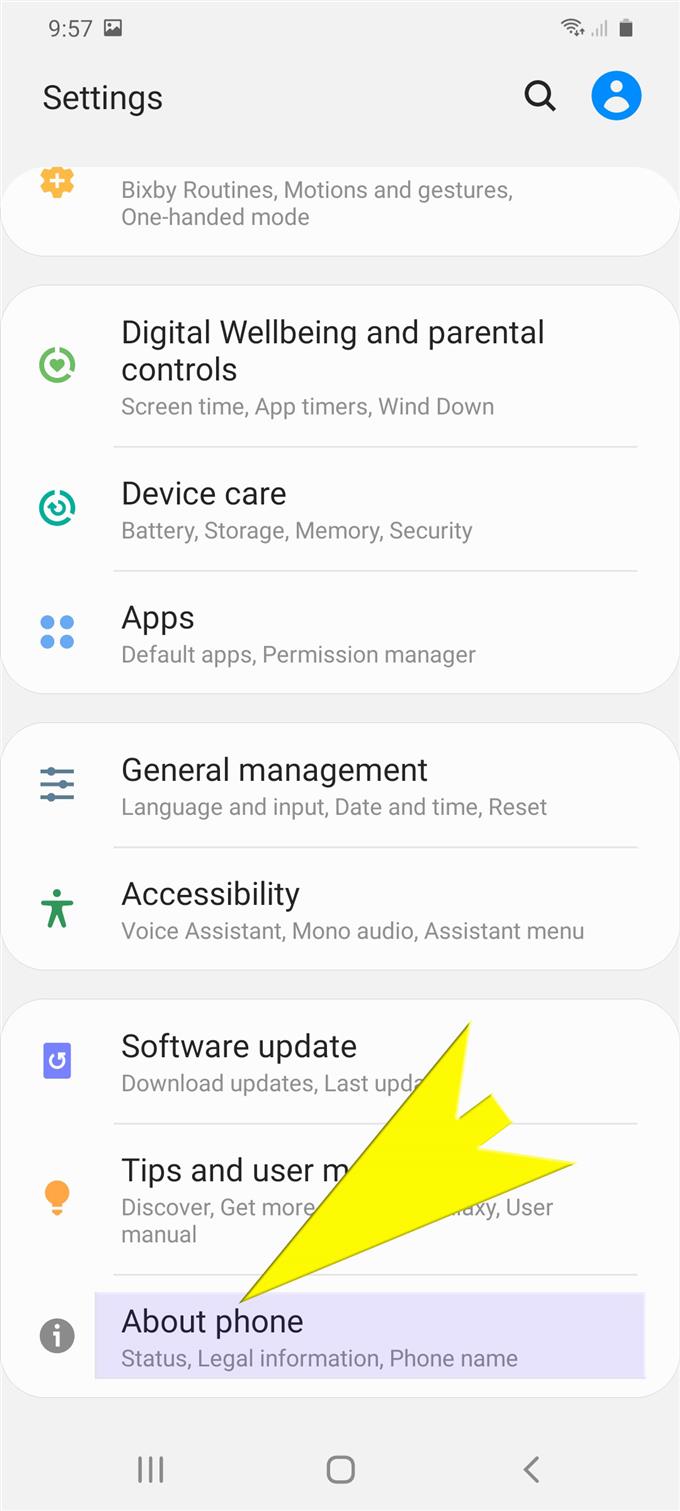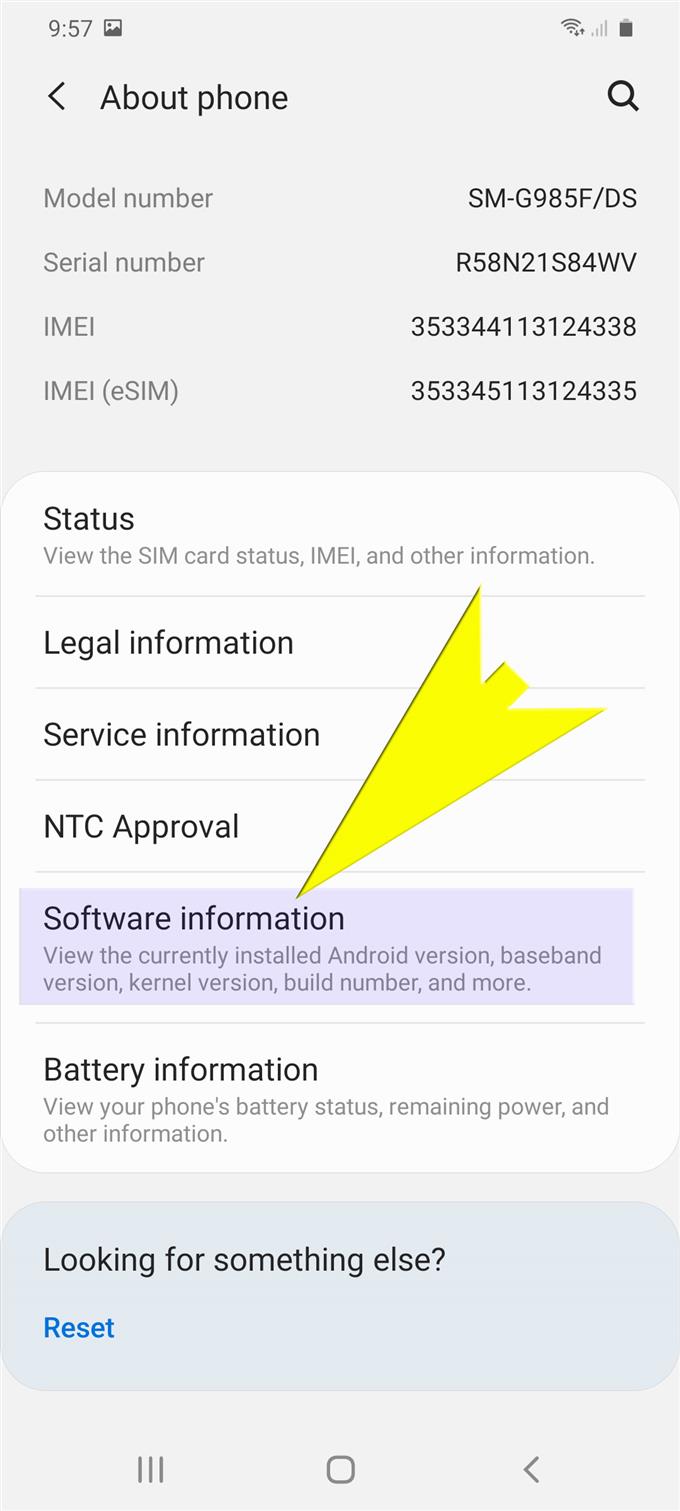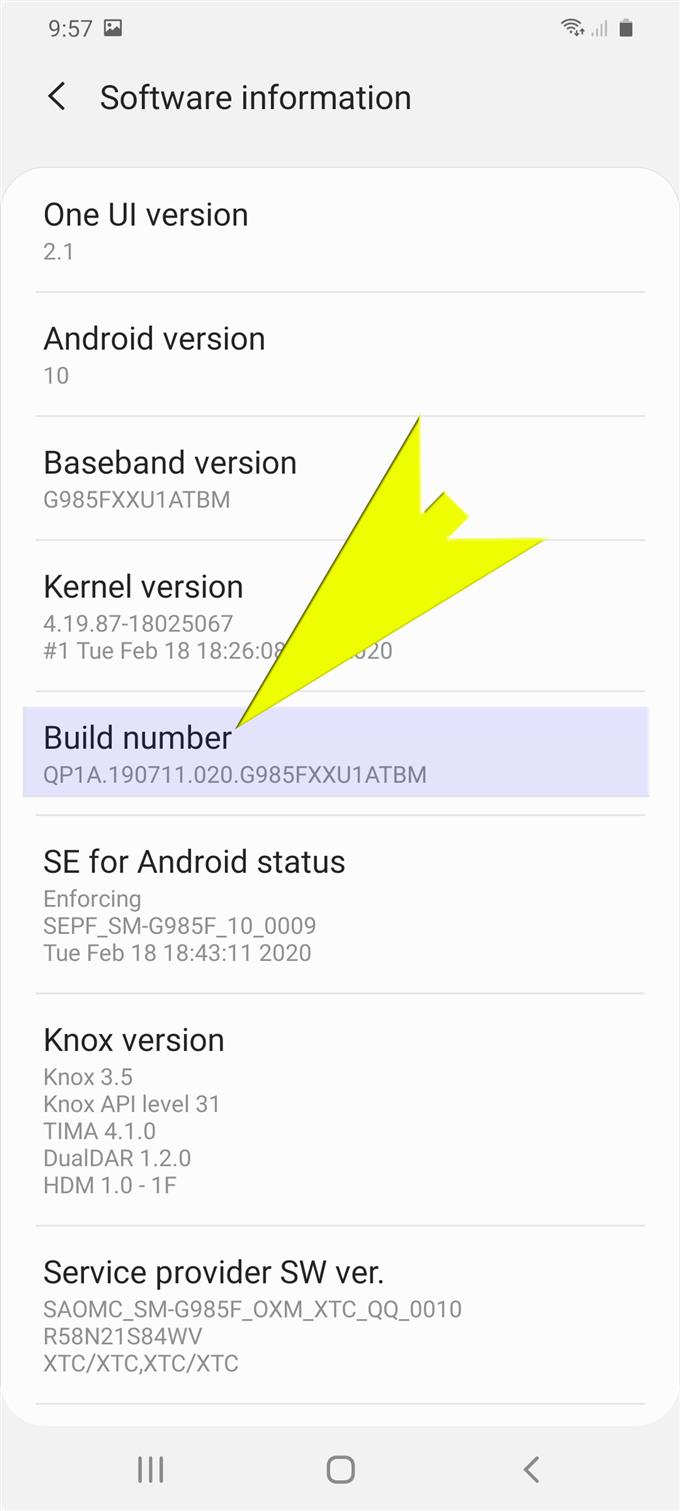Zastanawiasz się, co mają do zaoferowania nowe opcje programistyczne Androida i jak działają na nowym telefonie Samsung Galaxy S20? Jeśli tak, ten post pomoże ci uzyskać dostęp i aktywować tę funkcję. Oto krótki przewodnik, jak aktywować tryb programisty w Galaxy S20.
Jedną z ukrytych funkcji na urządzeniach z Androidem jest tryb programisty. Jest to zaawansowana funkcja, która pozwala programistom (i innym zapalonym użytkownikom Androida) aktywować podstawowe funkcje, takie jak debugowanie USB, hasło kopii zapasowej pulpitu, ustawienia animacji i wiele więcej. Można to również wykorzystać do przechwytywania raportów o błędach i przeglądania faktycznego zużycia procesora w celu oceny wpływu oprogramowania urządzenia.
Po włączeniu tryb programisty aktywuje również funkcję debugowania USB telefonu, umożliwiając duplikowanie lub kopiowanie ostatnio zaprogramowanych aplikacji przez urządzenie USB do celów testowych. Debugowanie USB to sposób, w jaki urządzenia z Androidem mogą komunikować się z zestawem SDK lub zestawem SDK systemu Android za pośrednictwem połączenia USB. Umożliwia telefonowi odbieranie poleceń, plików i innych danych z komputera oraz pozwala komputerowi pobierać i wykorzystywać ważne informacje z telefonu, w tym pliki dziennika.
Przewiń w dół i dowiedz się, jak zacząć korzystać z tej zaawansowanej funkcji Androida.
Proste kroki, aby aktywować tryb programisty na Galaxy S20
Potrzebny czas: 5 minut
Poniższe kroki przedstawiają standardowy proces aktywacji trybu programisty na nowym telefonie Samsung Galaxy S20. W ten sposób możesz uzyskać dostęp do opcji programistycznych i zarządzać nimi, w tym debugowaniem USB, limitem procesu w tle, skalą czasu trwania animatora i innymi ukrytymi opcjami. Poszczególne zrzuty ekranu są również dostępne na wypadek problemów z wykonaniem podanych instrukcji.
- Przesuń palcem w górę z ekranu głównego, aby wyświetlić ekran aplikacji.
Ekran aplikacji zawiera różne skróty i ikony aplikacji.

- Przesuń w prawo i dotknij Ustawienia.
Spowoduje to otwarcie aplikacji Ustawienia na urządzeniu. Na ekranie ustawień zobaczysz listę funkcji systemu i opcji do skonfigurowania.

- Przewiń w dół do dołu ekranu Ustawienia, a następnie stuknij Informacje o telefonie.
Wyświetlone zostaną informacje prawne, status i dane telefonu.

- Przewiń w dół i dotknij Informacje o oprogramowaniu.
Odpowiednie informacje dotyczące systemu operacyjnego telefonu pojawią się na następnym ekranie.

- Przewiń w dół i dotknij Numer kompilacji siedem razy.
Pamiętaj, aby dotknąć go kolejno.
Jeśli pojawi się monit, wprowadź kod PIN lub hasło, aby kontynuować.
U dołu zobaczysz komunikat Tryb programisty został włączony.
- Naciśnij dwukrotnie ikonę Wstecz.
Spowoduje to, że wrócisz do Ustawienia główne menu.

Przybory
- Android 10, jeden interfejs użytkownika 2.0
Materiały
- Galaxy S20
- Galaxy S20 Plus
Przewiń w dół do dolnej części wyświetlacza i powinieneś zobaczyć Opcje programistyczne dodane do wymienionych elementów. Po prostu dotknij go, aby wyświetlić inne ukryte funkcje systemu i opcje do wypróbowania.
Jeśli nie widzisz opcji programisty w menu Ustawienia, oznacza to, że funkcja nie została pomyślnie aktywowana. W takim przypadku musisz wrócić do menu Informacje o telefonie, a następnie postępować zgodnie z pozostałymi instrukcjami, aby aktywować tryb programisty.
I to wszystko obejmuje ten przewodnik. Bądź na bieżąco, aby uzyskać obszerniejsze samouczki, porady i wskazówki, które pomogą Ci w pełni wykorzystać możliwości nowego smartfona Samsung Galaxy S20.
Możesz także sprawdzić nasze Kanał Youtube aby wyświetlić więcej samouczków wideo na smartfony i poradników dotyczących rozwiązywania problemów.
Przeczytaj także: Jak zarządzać i zmieniać uprawnienia aplikacji Galaxy S20